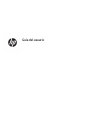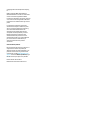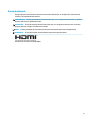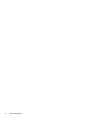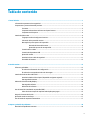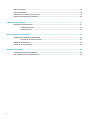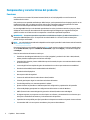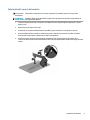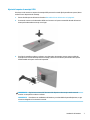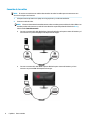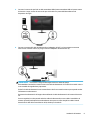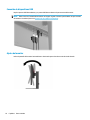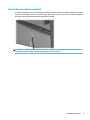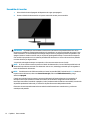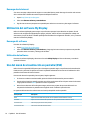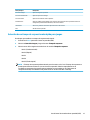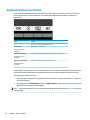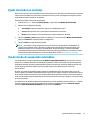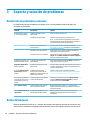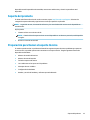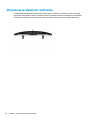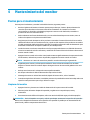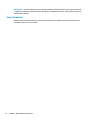HP OMEN 25 Display Manual de usuario
- Categoría
- Televisores
- Tipo
- Manual de usuario
Este manual también es adecuado para

Guía del usuario

© Copyright 2017 HP Development Company,
L.P.
HDMI, el logotipo HDMI y High-Denition
Multimedia Interface son marcas comerciales o
marcas comerciales registradas de HDMI
Licensing LLC. Windows es una marca comercial
o una marca comercial registrada de Microsoft
Corporation en los Estados Unidos y/o en otros
países.
La información contenida en el presente
documento está sujeta a cambios sin previo
aviso. Las únicas garantías para productos y
servicios HP están establecidas en las
declaraciones de garantía explícitas que
acompañan a dichos productos y servicios.
Ninguna información contenida en este
documento debe interpretarse como una
garantía adicional. HP no se responsabilizará
por errores técnicos o editoriales ni por
omisiones contenidas en el presente
documento.
Anuncio sobre el producto
Esta guía describe las funciones comunes a la
mayoría de los modelos. Es posible que
algunas funciones no estén disponibles en su
producto. Para acceder a la guía del usuario
más reciente, consulte http://www.hp.com/
support. Seleccione Buscar su producto y siga
las instrucciones que aparecen en pantalla.
Primera edición: abril de 2017
Referencia del documento: 925121-E51

Acerca de esta guía
Esta guía proporciona información sobre las características del monitor, su conguración, cómo utilizar el
software y las especicaciones técnicas.
¡ADVERTENCIA! El texto presentado de esta forma indica que, si no se siguen las instrucciones, se pueden
producir daños físicos o pérdida de la vida.
PRECAUCIÓN: El texto presentado de esta forma indica que, si no se siguen las instrucciones, se pueden
producir daños en el equipo o pérdida de información.
NOTA: El texto presentado de esta manera proporciona información importante complementaria.
SUGERENCIA: El texto presentado de esta manera proporciona sugerencias útiles.
Este producto incorpora tecnología HDMI.
iii

iv Acerca de esta guía

Tabla de contenido
1 Pasos iniciales ............................................................................................................................................... 1
Información importante sobre seguridad ............................................................................................................. 1
Componentes y características del producto ........................................................................................................ 2
Funciones ............................................................................................................................................. 2
Componentes laterales e inferiores en el panel trasero .................................................................... 3
Componentes del soporte ................................................................................................................... 4
Instalación del monitor .......................................................................................................................................... 4
Tenga precaución al congurar el monitor ......................................................................................... 4
Colocación del soporte del monitor .................................................................................................... 5
Montaje de la parte superior de la pantalla ........................................................................................ 6
Retirada de la base del monitor ........................................................................................ 6
Ajuste del soporte de montaje VESA ................................................................................ 7
Conexión de los cables ........................................................................................................................ 8
Conexión de dispositivos USB ........................................................................................................... 10
Ajuste del monitor ............................................................................................................................. 10
Instalación de un cable de seguridad ................................................................................................ 11
Encendido del monitor ...................................................................................................................... 12
2 Uso del monitor ........................................................................................................................................... 13
Software y utilidades ........................................................................................................................................... 13
El archivo de información de conguración ...................................................................................... 13
El archivo de correspondencia de color de imagen .......................................................................... 13
Instalación de los archivos INF e ICM ................................................................................................................... 13
Instalación desde el disco óptico (disponible en algunas regiones) ................................................ 13
Descarga desde Internet ................................................................................................................... 14
Utilización del software My Display .................................................................................................................... 14
Descarga del software ...................................................................................................................... 14
Utilización del software .................................................................................................................... 14
Uso del menú de visualización en pantalla (OSD) ............................................................................................... 14
Selección de un tiempo de respuesta más rápido para juegos ........................................................ 15
Asigna los botones de función ............................................................................................................................. 16
Ajuste del modo Luz azul baja ............................................................................................................................. 17
Uso del modo de suspensión automática ........................................................................................................... 17
3 Soporte y solución de problemas .................................................................................................................. 18
Resolución de problemas comunes ..................................................................................................................... 18
v

Botón de bloqueos ............................................................................................................................................... 18
Soporte del producto ........................................................................................................................................... 19
Preparación para llamar al soporte técnico ........................................................................................................ 19
Ubicación de la etiqueta de clasicación ............................................................................................................. 20
4 Mantenimiento del monitor .......................................................................................................................... 21
Pautas para el mantenimiento ............................................................................................................................ 21
Limpieza del monitor ........................................................................................................................ 21
Envío del monitor .............................................................................................................................. 22
Apéndice A Especicaciones técnicas ............................................................................................................... 23
Resoluciones de pantalla predeterminadas ....................................................................................................... 24
Introducción de modos de usuario .................................................................................................... 25
Adaptador de alimentación ................................................................................................................................. 25
Función de ahorro de energía .............................................................................................................................. 25
Apéndice B Accesibilidad ................................................................................................................................. 26
Tecnologías asistenciales compatibles ............................................................................................................... 26
Cómo comunicarse con el soporte técnico .......................................................................................................... 26
vi

1 Pasos iniciales
Información importante sobre seguridad
Se incluye un cable de alimentación con el monitor. Si utiliza otro cable, utilice solamente una fuente de
alimentación y una conexión apropiadas para este monitor. Para obtener información sobre el cable y
adaptador de alimentación correcto para usar con el monitor, consulte la sección
Avisos sobre el producto
suministrada en el kit de documentación.
¡ADVERTENCIA! Para reducir el riesgo de descargas eléctricas o daños al equipo:
• Enchufe el cable de alimentación a una toma eléctrica de CA que usted pueda alcanzar fácilmente en todo
momento.
• Desconecte la alimentación del equipo desenchufando el cable de alimentación de la toma eléctrica de CA.
• Si el cable de alimentación tiene un enchufe de tres patas, conéctelo a una toma eléctrica de tres patas con
conexión a tierra. No desactive la pata correspondiente a la conexión a tierra del cable de alimentación, por
ejemplo conectando un adaptador de dos patas. La pata de conexión a tierra es una medida de seguridad muy
importante.
Para su seguridad, no coloque nada sobre los cables de alimentación u otros cables. Acomódelos de manera
que nadie pueda pisarlos accidentalmente ni tropezar con ellos. No jale los cables. Cuando desenchufe el
cable de la toma eléctrica de CA, tómelo por el enchufe.
Para reducir el riesgo de lesiones serias, lea la Guía de seguridad y ergonomía. Esta guía describe la
conguración apropiada de la estación de trabajo, la postura y los hábitos laborales y de salud recomendados
para los usuarios de equipos, así como información importante sobre seguridad eléctrica y mecánica. Esta
guía se encuentra en la web en http://www.hp.com/ergo.
PRECAUCIÓN: Para garantizar la protección del monitor y del equipo, conecte todos los cables de
alimentación y los dispositivos periféricos correspondientes (como monitor, impresora o escáner) a algún
dispositivo protector contra sobrevoltaje, como un extensor de alimentación o una fuente de alimentación
ininterrumpida (UPS). Ni todos los extensores de alimentación ofrecen protección contra sobrevoltaje; por lo
que debe estar indicado en una etiqueta que poseen este recurso. Utilice un extensor de alimentación cuyo
fabricante proporcione una garantía de reemplazo por daños, de modo que pueda reemplazar el equipo si
falla la protección contra sobrevoltaje.
Utilice los muebles de ocina apropiados y de tamaño correcto proyectados para soportar su monitor LCD HP.
¡ADVERTENCIA! Los monitores LCD que se colocan inadecuadamente sobre tocadores, librerías, estantes,
escritorios, parlantes, armarios, o carretillas pueden caer y causar lesiones corporales.
Cuide que no se interera con los cables conectados al monitor LCD y que nadie los tire, agarre o tropiece con
ellos.
NOTA: Este producto es adecuado para el entretenimiento. Coloque el monitor en un entorno luminoso
controlado para evitar la interferencia de la luz y de las supercies brillantes cercanas que puedan causar
reejos molestos de la pantalla.
Información importante sobre seguridad 1

Componentes y características del producto
Funciones
Este producto es un monitor TN (twisted nematic) de 62,23 cm (24,5 pulgadas) con una frecuencia de
actualización de 144 Hz.
Este producto es una pantalla certicada por AMD FreeSync, que le permite disfrutar de juegos para PC con un
rendimiento uido, ágil y sin desincronización cada vez que una imagen cambia en la pantalla. La fuente
externa conectada a su pantalla debe tener el controlador de FreeSync instalado.
La tecnología AMD FreeSync se ha diseñado para eliminar los saltos y la desincronización en juegos y vídeos
al bloquear una frecuencia de actualización de la pantalla según las imágenes por segundo de la tarjeta
gráca. Consulte con el fabricante de su componente o sistema las capacidades especícas.
IMPORTANTE: Se requieren pantallas compatibles con AMD Radeon Graphics y/o AMD A-Series APU con
DisplayPort/HDMI Adaptive-Sync. Se requiere el controlador AMD 15.11 Crimson (o más reciente) para
permitir FreeSync sobre HDMI.
NOTA: Las velocidades de actualización adaptable varían según la pantalla. Puede obtener más información
en www.amd.com/freesync.
Para activar FreeSync en la pantalla, pulse el botón Menú en el monitor para abrir el menú en pantalla. Haga
clic en Control de color, haga clic en Modos de visualización, haga clic en Juegos, y a continuación haga clic
en FreeSync.
Entre las características del monitor se incluyen:
●
Pantalla con área diagonal visible de 62,23 cm (24,5 pulgadas) y resolución de 1920 × 1080; además,
admite pantalla completa para resoluciones más bajas
●
Capacidad de inclinación y buena visibilidad en posición sentada, de pie o en movimiento desde un lado
al otro del monitor
●
La tecnología TN ofrece amplios ángulos de visualización con colores que mantienen su estabilidad
●
Entrada de vídeo HDMI (interfaz multimedia de alta denición)
●
Entrada de vídeo DisplayPort
●
Ranura para cable de seguridad
●
Conector de salida de línea de audio de auriculares/variable
●
Cómodo gancho para colgar los auriculares en la base del monitor
●
Función Plug and Play si su sistema operativo lo admite
●
Ajustes del menú en pantalla en 10 idiomas para fácil conguración y optimización de la pantalla
●
Software My Display para ajustar las conguraciones del monitor a través de Windows
●
HDCP (Protección de contenido digital de gran ancho de banda) usada en entradas digital
●
En algunas regiones, se proporciona un disco óptico con software y documentación con el monitor, que
incluye los controladores del monitor y la documentación del producto
●
Capacidad de montaje VESA para jar la pantalla a un dispositivo montado en la pared o brazo oscilante
●
Concentrador USB 3.0 con un puerto ascendente y dos puertos descendentes
2 Capítulo 1 Pasos iniciales

NOTA: Para ver los avisos normativos y de seguridad, consulte el documento Avisos sobre el producto
suministrado en su kit de documentación. Para localizar actualizaciones de la guía del usuario de su producto,
vaya a http://www.hp.com/support. Seleccione Buscar su producto y siga las instrucciones que aparecen en
pantalla.
Componentes laterales e inferiores en el panel trasero
Eleme
nto
Componente Función
1 Botón de Inicio/Apagado Cuando el monitor está apagado, presione el botón para encender el monitor.
2 Botón OK Presione para abrir el menú en pantalla, seleccionar un elemento del menú en pantalla o cerrar
el menú en pantalla. Cuando se abre el menú en pantalla, se activa un indicador sobre el botón
OK.
3 Teclas de función Utilice estos botones para navegar por el menú en pantalla siguiendo los indicadores sobre los
botones que se activan cuando se abre el menú en pantalla.
NOTA: Puede recongurar los botones en el menú en pantalla para seleccionar rápidamente
las operaciones utilizadas más habitualmente. Consulte Asigna los botones de función
en la página 16 para obtener más información.
4 Ranura para cable de
seguridad
Conecta un cable de seguridad del monitor a un objeto jo.
5 Puertos USB 3.x (2)
(puerto de ujo
descendente)
Conectan dispositivos USB opcionales al monitor.
6 Puertos USB 3.x (puerto de
ujo ascendente)
Permite conectar el concentrador USB del dispositivo de origen al monitor.
7 Conector de alimentación Conecta un adaptador de CA.
8 Puertos HDMI (2) Conectan los cables HDMI de dispositivos de origen al monitor.
9 DisplayPort Permite conectar el cable DisplayPort desde dispositivo de origen al monitor.
10 Conector de salida de línea
de audio de auriculares/
variable
Permite conectar altavoces estéreo con alimentación, auriculares, auriculares de botón, un set
de auriculares y micrófono o un cable de audio de televisión opcionales.
¡ADVERTENCIA! Para reducir el riesgo de lesiones personales, ajuste el volumen antes de
utilizar auriculares, auriculares de botón o un set de auriculares y micrófono. Para obtener
información de seguridad adicional, consulte los Avisos sobre el producto en el disco óptico, si
se incluye uno con su producto.
Componentes y características del producto 3

Componentes del soporte
Elemento Componente
1 Botón de liberación de la base
2 Gancho de almacenamiento para auriculares
3 Organización de cables
Instalación del monitor
Tenga precaución al congurar el monitor
Para evitar daños en el monitor, no toque la supercie de la pantalla LCD. La presión en la pantalla puede
causar la falta de uniformidad del color o la desorientación de los cristales líquidos. Si esto ocurre, la pantalla
no se recuperará a su estado normal.
Si instala un soporte, ponga el monitor boca abajo sobre una supercie plana cubierta con una lámina de
espuma protectora o un paño no abrasivo. Esto evitará que la pantalla se raye o se rompa, así como que sufra
daños en el panel frontal.
4 Capítulo 1 Pasos iniciales

Colocación del soporte del monitor
PRECAUCIÓN: La pantalla es frágil. Procure no tocar ni presionar la pantalla; ya que si lo hace podría
estropearse.
SUGERENCIA: Considere dónde coloca la pantalla, ya que tal vez el panel frontal puede causar reejos de
luz del entorno y de supercies brillantes.
1. Levante el monitor de la caja y colóquelo hacia abajo sobre una supercie plana cubierta por un paño
limpio y seco.
2. Retire la base y el soporte de la caja.
3. Presione el recurso para la administración de cables (1) para colocarlo en su lugar en el soporte.
4. Para ensamblar la base y el soporte, alinee la base con el soporte (2), inserte los tornillos en la base
hacia el interior del soporte y apriete los tornillos (3) rmemente.
5. Acople el soporte al monitor presionando la abrazadera (4) en la parte superior del soporte en el
conector en la parte trasera del cabezal del monitor hasta que la abrazadera encaje en su lugar de forma
segura.
Instalación del monitor 5

Montaje de la parte superior de la pantalla
Puede quitar el panel de la parte superior de la pantalla del pie para instalar el panel en la pared, un brazo
oscilante u otro dispositivo de montaje.
NOTA: Este aparato se ha diseñado para ser compatible con soportes de montaje de pared homologados
por UL- o CSA-Listed.
PRECAUCIÓN: Este monitor admite oricios de montaje VESA de 100 mm estándar del sector. Para conectar
a la parte superior de la pantalla una solución de montaje de otros fabricantes, se requieren cuatro tornillos
largos de 10 mm, 0,7 de paso de rosca y 4 mm. Tornillos más largos no deben ser utilizados porque pueden
dañar la parte superior de la pantalla. Es importante vericar que la solución de montaje del fabricante esté
en conformidad con el estándar VESA y que esté clasicada para soportar el peso de la parte superior de la
pantalla. Para obtener un óptimo rendimiento, es importante utilizar los cables de alimentación y vídeo que
vienen con el monitor.
Retirada de la base del monitor
PRECAUCIÓN: Antes de comenzar a desmontar el monitor, asegúrese de que esté apagado y todos los
cables estén desconectados.
1. Desconecte y retire todos los cables del monitor.
2. Coloque el monitor con la pantalla hacia abajo en una supercie plana cubierta con un paño limpio y
seco.
3. Presione hacia abajo en el pestillo de liberación (1) y deslice el soporte fuera del conector en la parte
principal del monitor (2).
4. Aoje los tornillos (3) y retire la base del soporte (4).
6 Capítulo 1 Pasos iniciales

Ajuste del soporte de montaje VESA
Se incluye con el monitor un soporte de montaje VESA para usarlo cuando je la pantalla a una pared, brazo
oscilante u otro dispositivo de montaje.
1. Extracción del soporte del monitor Consulte Retirada de la base del monitor en la página 6.
2. Presione el conector en la abrazadera VESA en el conector en la parte trasera del cabezal del monitor
hasta que la abrazadera se encaje en su lugar.
3. Para jar la pantalla a un brazo oscilante u otro dispositivo de montaje, inserte cuatro tornillos de
montaje en los oricios del dispositivo de montaje y dentro de los oricios para tornillos del soporte
VESA instalado en la parte trasera de la pantalla.
IMPORTANTE: Siga las instrucciones del fabricante del dispositivo de montaje cuando monte el
monitor en una pared o un brazo oscilante.
IMPORTANTE: Para obtener un rendimiento del monitor y una claridad de la pantalla óptimos, no gire
el monitor 90 grados a la orientación vertical.
Instalación del monitor 7

Conexión de los cables
NOTA: El monitor se suministra con cables seleccionados. No todos los cables que se muestran en esta
sección se incluyen con el monitor.
1. Coloque el monitor próximo a su equipo en un lugar práctico y con buena ventilación.
2. Conecte un cable de vídeo.
NOTA: El monitor determinará automáticamente cuales entradas poseen señales de vídeo válidas. Las
entradas pueden seleccionarse a través de la visualización en pantalla pulsando el botón de Menú y
seleccionando Control de entrada.
●
Conecte un extremo del cable DisplayPort al puerto DisplayPort en la parte trasera del monitor y el
otro extremo a un puerto DisplayPort del dispositivo de origen.
●
Conecte un extremo del cable HDMI al puerto HDMI en la parte trasera del monitor y el otro
extremo a un puerto HDMI del dispositivo de origen.
8 Capítulo 1 Pasos iniciales

3. Conecte el conector de tipo B de un cable ascendente USB al puerto ascendente USB en la parte trasera
del monitor. Luego, conecte el conector de tipo A del cable a un puerto USB descendente en el
dispositivo de origen.
4. Conecte un extremo del cable de alimentación al adaptador de CA (1) y el otro extremo a una toma
eléctrica con conexión a tierra (2) y luego conecte el adaptador de CA al monitor (3).
¡ADVERTENCIA! Para reducir el riesgo de descargas eléctricas o daños al equipo:
No deshabilite el enchufe de conexión a tierra del cable de alimentación. El enchufe de conexión a tierra
es una medida de seguridad muy importante.
Enchufe el cable de alimentación a una toma eléctrica de CA con conexión a tierra que se pueda acceder
fácilmente en todo momento.
Desconecte la alimentación del equipo desenchufando el cable de alimentación de la toma eléctrica de
CA.
Para su seguridad, no coloque nada sobre los cables de alimentación u otros cables. Acomódelos de
manera que nadie pueda pisarlos accidentalmente ni tropezar con ellos. No jale los cables. Cuando
desenchufe el cable de la toma eléctrica de CA, tómelo por el enchufe.
Instalación del monitor 9

Conexión de dispositivos USB
Hay dos puertos USB descendentes y un puerto USB descendente en la parte trasera del monitor.
NOTA: Debe conectar el cable USB ascendente del equipo original al monitor para habilitar los puertos USB
del monitor. Consulte el paso 3 en Conexión de los cables en la página 8.
Ajuste del monitor
Incline la pantalla del monitor hacia adelante o hacia atrás para colocarla a un nivel visual cómodo.
10 Capítulo 1 Pasos iniciales

Instalación de un cable de seguridad
Un cable de seguridad consiste en un dispositivo de cierre con llave que tiene un cable de alambre conectado.
Un extremo del cable se conecta al escritorio (u otro objeto jo) y el otro, a esta ranura del cable de seguridad
del equipo. Cierre el bloqueo del cable de seguridad con la llave.
PRECAUCIÓN: Tenga cuidado al ajustar la inclinación, la rotación o la altura del equipo si hay un cable de
seguridad instalado. El cable o el bloqueo pueden interferir con el ajuste.
Instalación del monitor 11

Encendido del monitor
1. Pulse el botón de inicio/apagado del dispositivo de origen para apagarlo.
2. Presione el botón de alimentación en la parte trasera del monitor para encenderlo.
PRECAUCIÓN: Es posible que ocurran daños como la marca de retención en pantalla (efecto burn-in) en
monitores que exhiban la misma imagen estática en la pantalla por un período prolongado de tiempo.* Para
evitar estos daños, se recomienda que usted tenga siempre activo un programa protector de pantalla o que
apague el monitor cuando no esté en uso por un periodo prolongado de tiempo. La retención de imagen es
una condición que puede ocurrir en todas las pantallas LCD. Monitores con “marca de retención en pantalla”
no están cubiertos por la garantía HP.
* Un periodo prolongado de tiempo corresponde a 12 horas consecutivas sin uso (o más).
NOTA: Si no surte efecto cuando se presiona el botón de alimentación, el recurso de bloqueo del botón de
alimentación puede estar activado. Para desactivar este recurso, mantenga presionado por 10 segundos el
botón de alimentación del monitor.
NOTA: Puede desactivar el LED de encendido en el menú en pantalla (OSD). Pulse el botón Menú situado en
la parte trasera del monitor, seleccione Control de energía, seleccione LED de alimentación, y luego
seleccione Apagado.
Cuando se enciende el monitor, aparece un mensaje del estado del monitor durante cinco segundos. El
mensaje muestra qué entrada es la señal activa actual, el estado de la conguración de la fuente del
interruptor automático (encendido o apagado; el valor predeterminado de fábrica es encendido), la resolución
de pantalla predeterminada actual y la resolución de pantalla recomendada predeterminada.
El monitor escanea automáticamente las entradas de señal buscando una entrada activa, y utiliza esa
entrada para la pantalla.
12 Capítulo 1 Pasos iniciales

2 Uso del monitor
Software y utilidades
El disco óptico, si se incluye con el monitor, contiene archivos que pueden ser instalados en el equipo. Si no
tiene una unidad óptica, puede descargar los archivos en http://www.hp.com/support.
●
Un archivo INF (Información)
●
Archivos ICM (Image Color Matching) (uno por cada espacio de color calibrado)
●
Software My Display
El archivo de información de conguración
El archivo INF dene los recursos del monitor utilizados por los sistemas operativos Windows® para asegurar
compatibilidad del monitor con el adaptador de grácos del equipo.
Este monitor es compatible con Plug and Play de Windows y el monitor funcionará correctamente sin instalar
el archivo INF. El recurso Plug and Play (conectar y usar) del monitor requiere que la tarjeta de grácos del
equipo esté en conformidad con el estándar VESA DDC2 y que el monitor se conecte directamente a la tarjeta
de grácos. Plug and Play no funciona a través de conectores tipo BNC independientes o a través de cajas o
búferes de distribución.
El archivo de correspondencia de color de imagen
Los archivos ICM son archivos de datos que se utilizan en combinación con programas de grácos que
proporcionan correspondencia de colores consistente de la pantalla del monitor a la impresora, o del escáner
a la pantalla del monitor. Este archivo es activado a partir de programas grácos que admiten este recurso.
NOTA: El perl de color ICM se graba en conformidad con la especicación del formato de perl de colores
de Internacional Color Consortium (ICC).
Instalación de los archivos INF e ICM
Después de determinar que necesita actualizar, use uno de los siguientes métodos para instalar los archivos.
Instalación desde el disco óptico (disponible en algunas regiones)
Para instalar los archivos INF e ICM en el equipo desde el disco óptico, si se incluye uno:
1. Inserte el disco óptico en la unidad óptica del equipo. Aparecerá el menú del disco óptico.
2. Consulte el archivo Información del software del monitor HP.
3. Seleccione Install Monitor Driver Software (Instalar el software de controlador del monitor).
4. Siga las instrucciones que aparecen en pantalla.
5. Verique que las frecuencias de resolución y renovación adecuadas aparezcan en el panel de control de
vídeo de Windows.
Software y utilidades 13

Descarga desde Internet
Si no tiene un equipo o dispositivo de origen con una unidad óptica, puede descargar la versión más reciente
de los archivos INF e ICM del sitio web de soporte de HP para monitores.
1. Vaya a http://www.hp.com/support.
2. Seleccione Obtener software y controladores.
3. Siga las instrucciones que aparecen en pantalla para seleccionar su monitor y descargar el software.
Utilización del software My Display
Utilice el software My Display para escoger sus preferencias para que la visualización sea óptima. Puede
seleccionar la conguración apropiada para juegos, películas, edición de fotos o simplemente trabajar con
documentos y hojas de cálculo. También puede ajustar fácilmente la conguración de brillo, color y contraste
usando el software My Display.
Descarga del software
Para abrir el software My Display:
1. Vaya a http://www.hp.com/support.
2. Seleccione Obtener software y controladores y luego siga las instrucciones que aparecen en pantalla
para seleccionar su monitor y descargar el software.
Utilización del software
Para usar el software My Display, seleccione el icono de HP My Display en la barra de tareas y consulte la
ayuda del software.
Uso del menú de visualización en pantalla (OSD)
Utilice el menú en pantalla (OSD) para ajustar la imagen en pantalla según sus preferencias de visualización.
Puede acceder y efectuar los ajustes en el menú en pantalla utilizando los botones en el lado derecho de la
pantalla o los botones del control remoto.
Para acceder al menú en pantalla y hacer ajustes, haga lo siguiente:
1. Si el monitor todavía no está encendido, presione el botón de alimentación para encenderlo.
2. Para acceder al menú en pantalla, presione uno de los tres botones de función para activar los botones.
Luego presione el botón Menú para abrir el menú en pantalla.
3. Utilice los tres botones de función para navegar, seleccionar y ajustar las opciones del menú. Las
etiquetas de los botones en pantalla varían según el menú o submenú que esté activo.
La siguiente tabla enumera las selecciones en el menú principal del menú en pantalla.
Menú principal
Descripción
Brillo Ajusta el nivel de brillo de la pantalla. El valor predeterminado de fábrica es de 90.
Contraste Ajusta el nivel de contraste de la pantalla. El valor predeterminado de fábrica es de 80.
Control de color Selecciona y ajusta el color de la pantalla.
Control de entrada Selecciona la señal de entrada de vídeo.
14 Capítulo 2 Uso del monitor

Menú principal Descripción
Control de imagen Ajusta la imagen de la pantalla.
Control de alimentación Ajusta las opciones de energía.
Control de menú Ajusta los controles del menú en pantalla.
Administración Ajusta la conguración de DDC/CI y hace que todos los ajustes del menú en pantalla vuelvan a la
conguración predeterminada de fábrica, selecciona el idioma.
Información Selecciona y muestra información importante acerca del monitor.
Salir Sale del menú en pantalla.
Selección de un tiempo de respuesta más rápido para juegos
Puede optar por establecer un tiempo de respuesta más rápido.
1. Pulse el botón Menú para abrir el menú en pantalla (OSD).
2. Seleccione Control de imagen y luego seleccione Tiempo de respuesta.
3. Seleccione uno de los siguientes niveles de en el menú de Tiempo de respuesta:
Nivel 1 (Predeterminado)
Nivel 2 (Rápido)
Nivel 3
Nivel 4
Nivel 5 (El más rápido)
NOTA: El tiempo de respuesta predeterminado para el monitor es de 7 ms. El tiempo de respuesta se
puede ajustar hasta un mínimo de 1 ms en el menú en pantalla. Todas las especicaciones de
rendimiento representan las especicaciones estándar proporcionadas por los fabricantes de
componentes de HP; el rendimiento real puede variar en un valor más alto o más bajo.
Uso del menú de visualización en pantalla (OSD) 15

Asigna los botones de función
Pulse uno de los tres botones de función del panel frontal para activar los botones y mostrar los iconos por
encima de los botones. Los iconos de botón y las funciones predeterminados de fábrica se muestran a
continuación.
Botón Función
OK Abre el menú OSD (visualización en pantalla).
Información
(Botón de función 1 -
asignable)
Abre el menú de información.
Modo de visualización
(Botón de función 2 -
asignable)
Cambia el monitor para precongurar los modos de visualización.
Siguiente entrada activa
(Botón de función 3 -
asignable)
Cambia a la siguiente fuente de entrada de vídeo.
Puede cambiar los botones de función a funciones distintas de sus valores predeterminados para que cuando
los botones se activen pueda acceder rápidamente elementos del menú utilizados con mayor frecuencia.
Para asignar los botones de función:
1. Pulse uno de los tres botones de función para activar los botones y luego pulse el botón Menú para abrir
el menú en pantalla.
2. En el OSD, seleccione Menú Control, seleccione Asignar botones, y luego seleccione una de las opciones
disponibles para el botón que desee asignar.
NOTA: Solo puede reasignar los tres botones de función. No puede reasignar el botón de Menú o el botón de
inicio/apagado.
16 Capítulo 2 Uso del monitor

Ajuste del modo Luz azul baja
Atenuar la luz azul que emite la pantalla reduce la exposición de sus ojos a la luz azul. Este monitor le permite
seleccionar una conguración para reducir la emisión de luz azul y crear una imagen más relajante y menos
estimulante para leer contenido en la pantalla.
Para ajustar la emisión de luz azul de la pantalla:
1. Pulse el botón Menú, seleccione Control de Color, y luego seleccione Modos de visualización.
2. Seleccione la conguración deseada:
●
Luz azul baja: reduce la luz azul para mejorar la comodidad de los ojos
●
Lectura: optimiza la luz azul y el brillo para la visualización en interiores
●
Noche: ajusta el monitor a la luz azul más baja y reduce el impacto en el sueño
3. Seleccione Guardar y volver para guardar la conguración y cerrar el menú de Modos de visualización.
Seleccione Cancelar si no desea guardar la conguración.
4. Seleccione Salir para salir del menú principal.
NOTA: Para reducir el riesgo de lesiones personales, lea la Guía de seguridad y comodidad que se
incluye con las guías del usuario. Describe la conguración adecuada de la estación de trabajo y los
hábitos de postura correcta, de salud y de trabajo para usuarios del equipo. La Guía de seguridad y
ergonomía también proporciona información importante sobre seguridad eléctrica y mecánica. La Guía
de seguridad y ergonomía también se encuentra disponible en línea en http://www.hp.com/ergo.
Uso del modo de suspensión automática
La pantalla admite una opción OSD denominada Modo de suspensión automática, que le permite activar o
desactivar un estado de alimentación reducida de la pantalla. Cuando esté activado el modo de suspensión
automática (activado de forma predeterminada), el monitor entrará en un estado de alimentación reducida
cuando el equipo host emita señales de potencia baja (ausencia de señal horizontal o vertical de
sincronización).
Al entrar en el modo de estado de energía reducida, la pantalla del monitor se queda en blanco, la luz de
fondo se apaga y el indicador LED de alimentación se pone de color ámbar. El monitor consume menos de 0,5
W de energía cuando se encuentra en este modo de alimentación reducida. El monitor se reactivará desde el
modo de suspensión cuando el equipo host envía una señal activa al monitor (por ejemplo, si el usuario activa
el ratón o el teclado).
Puede desactivar el modo de suspensión automática en el menú en pantalla. Presione el botón Menú ubicado
en la parte trasera para abrir el menú en pantalla. En el menú en pantalla, seleccione Control de energía,
seleccione Modo de suspensión automática, y luego seleccione Apagado.
Ajuste del modo Luz azul baja 17

3 Soporte y solución de problemas
Resolución de problemas comunes
La siguiente tabla enumera problemas que pueden ocurrir, la causa posible de cada uno de ellos y las
soluciones recomendadas.
Problema Causa posible Solución
La pantalla está en blanco o
el vídeo está parpadeando.
El cable de alimentación está
desconectado.
Conecte el cable de alimentación.
La alimentación está apagada. Pulse la tecla de alimentación en el panel trasero.
NOTA: Si pulsar el botón de alimentación no surte efecto,
manténgalo pulsado durante 10 segundos para desactivar la
función de bloqueo del botón de alimentación.
El cable de vídeo está conectado
incorrectamente.
Conecte el cable de vídeo correctamente. Consulte Conexión
de los cables en la página 8 para obtener más información.
El PC está en modo de suspensión. Pulse cualquier tecla o mueva el ratón para desactivar la
utilidad que pone la pantalla en blanco.
La tarjeta de vídeo es incompatible. Abra el menú en pantalla y seleccione el menú Control de
entrada. Ajuste Cambio automático de entrada a Apagado y
seleccione manualmente la entrada.
La imagen está borrosa, poco
denida o demasiado oscura.
La conguración del brillo está
demasiado baja.
Abra el menú en pantalla y seleccione Brillo para ajustar la
escala de brillo según sea necesario.
Comprobar cable de vídeo
aparece en pantalla.
El cable de vídeo del monitor está
desconectado.
Conecte el cable de señal de vídeo adecuado entre el equipo y
el monitor. Asegúrese que el equipo esté apagado mientras
conecta el cable de vídeo.
El mensaje Señal de entrada
fuera de rango aparece en
pantalla.
La resolución de vídeo y/o la
frecuencia de renovación se han
denido con niveles superiores a los
admitidos por el monitor.
Cambie la conguración a una admitida (consulte
Resoluciones de pantalla predeterminadas en la página 24).
El monitor está apagado pero
no parece que entre en modo
de suspensión de ahorro de
energía.
El control de ahorro de energía del
monitor está desactivado.
Abra el menú en pantalla, seleccione Control de energía,
seleccione Modo de suspensión automática, y ajuste la
suspensión automática en Encendida.
Aparece Bloqueo de OSD. Se activa la función de bloqueo de
menú en pantalla del monitor.
Mantenga presionado el botón Menú del panel trasero
durante 10 segundos para desactivar la función de bloqueo
del menú en pantalla.
Aparece Bloqueo del tecla de
alimentación.
Se activa la función de bloqueo del
tecla de alimentación del monitor.
Mantenga pulsada la tecla de alimentación durante 10
segundos para desbloquear la función de la tecla de
alimentación.
Botón de bloqueos
Mantener presionado el botón de Menú durante diez segundos bloqueará las funciones de los botones. Para
restaurar la funcionalidad, mantenga pulsados los botones durante diez segundos. Esta función sólo estará
18 Capítulo 3 Soporte y solución de problemas

disponible cuando la pantalla esté encendida, muestre una señal activa y el menú en pantalla no esté
disponible.
Soporte del producto
Si desea más información sobre el uso de su monitor, vaya a http://www.hp.com/support. Seleccione la
categoría de soporte adecuada y siga las instrucciones que aparecen en pantalla.
NOTA: La guía del usuario, el material de referencia y los controladores del monitor están disponibles en
esta ubicación.
Aquí se puede:
●
Chatear en línea con un técnico de HP
NOTA: Cuando el chat de soporte técnico no está disponible en un idioma en particular, está disponible
en inglés.
●
Buscar un centro de servicio HP
Preparación para llamar al soporte técnico
Si usted no puede resolver un problema utilizando las sugerencias para solucionar problemas que aparecen
en esta sección, es posible que necesite comunicarse con soporte técnico. Tenga la siguiente información
disponible cuando llame:
●
Número de modelo del monitor
●
Número de serie del monitor
●
Fecha de compra en la factura
●
Las condiciones en las que ocurrió el problema
●
Mensajes de error recibidos
●
Conguración de hardware
●
Nombre y versión de hardware y software que está utilizando
Soporte del producto 19

Ubicación de la etiqueta de clasicación
La etiqueta de clasicación del monitor proporciona el número del producto y el número de serie. Es posible
que necesite estos números cuando se ponga en contacto con HP para obtener información acerca del modelo
del monitor. La etiqueta de clasicación se encuentra en la parte inferior de la parte principal del monitor.
20 Capítulo 3 Soporte y solución de problemas

4 Mantenimiento del monitor
Pautas para el mantenimiento
Para mejorar el rendimiento y extender la vida útil del monitor, siga estas pautas:
●
No abra el gabinete del monitor ni intente reparar este producto por sí mismo. Ajuste solamente los
controles que se describen en las instrucciones de funcionamiento. Si el monitor no funciona
correctamente, se ha caído o se ha dañado, póngase en contacto con el distribuidor, revendedor o
proveedor de servicios autorizado de HP.
●
Utilice solamente una fuente de alimentación y una conexión adecuadas para este monitor, como se
indica en la etiqueta o en la placa trasera del monitor.
●
Asegúrese que el total de amperios de los productos conectados a la toma eléctrica de CA no exceda la
clasicación eléctrica de la toma eléctrica de CA, y que el total de amperios de los productos conectados
al cable no exceda la clasicación eléctrica del cable. Consulte la etiqueta del cable de alimentación para
determinar la clasicación de amperios (AMPS o A) de cada dispositivo.
●
Instale el monitor cerca de una toma eléctrica de CA para que pueda alcanzar con facilidad. Desconecte
el monitor tomando el enchufe con rmeza y retirándolo de la toma eléctrica de CA. Nunca desconecte el
monitor tirando el cable.
●
Apague el monitor cuando no lo utilice. Usted puede aumentar signicativamente la expectativa de vida
útil del monitor, utilizando un protector de pantalla y apagando el monitor cuando no lo utilice.
NOTA: Monitores con “marca de retención en pantalla” no están cubiertos por la garantía HP.
●
El gabinete posee ranuras y oricios para la ventilación. Estos oricios de ventilación no se deben
bloquear ni obstruir. Nunca introduzca objetos de ninguna clase en las ranuras del gabinete ni en otros
oricios.
●
No deje caer el monitor ni lo coloque sobre una supercie inestable.
●
No coloque nada sobre el cable de alimentación. Ni pise sobre el cable.
●
Mantenga el monitor en un área bien ventilada, alejado del exceso de luz, calor o humedad.
●
Cuando extraiga la base del monitor, usted debe posicionar la pantalla del monitor hacia abajo sobre una
supercie suave para evitar que se raye, deforme o rompa.
Limpieza del monitor
1. Apague el monitor y desconecte el cable de alimentación de la parte trasera de la unidad.
2. Elimine el polvo del monitor limpiando la pantalla y su gabinete con un paño limpio, suave y
antiestático.
3. Para situaciones más difíciles de limpieza, utilice una mezcla de 50/50 de agua y alcohol isopropílico.
PRECAUCIÓN: Rocíe el limpiador en un paño y utilícelo para limpiar suavemente la supercie de la pantalla.
Nunca rocíe el limpiador directamente en la supercie de la pantalla. Es posible que se derrame detrás del
panel frontal y dañe los componentes electrónicos.
Pautas para el mantenimiento 21

PRECAUCIÓN: No utilice limpiadores que contengan materiales a base de petróleo como benceno, diluyente,
o cualquier otra sustancia volátil para limpiar la pantalla o el gabinete del monitor. Estos productos químicos
pueden dañar el monitor.
Envío del monitor
Guarde la caja de embalaje original en un área de almacenamiento. Es posible que la necesite para mover o
transportar el monitor en otra ocasión.
22 Capítulo 4 Mantenimiento del monitor

A Especicaciones técnicas
NOTA: Todas las especicaciones relativas al rendimiento representan las especicaciones normales
suministradas por los fabricantes de componentes de HP; el rendimiento real puede variar en un valor más
alto o más bajo.
Para obtener las características más recientes o adicionales sobre este producto, visite
http://www.hp.com/go/quickspecs/ y busque su modelo de pantalla especíco para encontrar las QuickSpecs
especícas del modelo.
Especicación Medición
Pantalla panorámica
Tipo
62,23 cm
TN FHD
24,5 pulgadas
Tamaño de imagen visible Diagonal de 62,23 cm 24,5 pulgadas,
diagonal
Inclinación -5° a 23°
Peso
Sin base
Con base
3,63 kg
4,6 kg
8 lb
10,14 lb
Dimensiones (incluido el soporte)
Altura
Profundidad
Ancho
40,79 cm
22,75 cm
56,90 cm
16,07 pulgadas
8,96 pulgadas
22,42 pulgadas
Resolución de grácos máxima 1920 × 1080
Resolución de grácos óptima 1920 × 1080
Tamaño de puntos 0,2832 mm x 0,2802 mm
Píxeles por pulgada 89,915 PPI
Frecuencia horizontal 30 kHz ~ 144 kHz
Frecuencia vertical 42 Hz ~ 144 Hz
Tiempo de respuesta El tiempo de respuesta predeterminado para el monitor es
de 7 ms. El tiempo de respuesta se puede ajustar a un
mínimo de 1 ms en el menú en pantalla. Todas las
especicaciones de rendimiento representan las
especicaciones estándar proporcionadas por los
fabricantes de componentes de HP; el rendimiento real
puede variar en un valor más alto o más bajo.
Requisitos ambientales
Temperatura
Temperatura de funcionamiento
Temperatura de almacenamiento
5 °C a 35 °C
-20 °C a 60 °C
41 °F a 95 °F
-4 °F a 140 °F
23

Especicación Medición
Humedad relativa
Altitud
En funcionamiento
Almacenamiento
20% a 70%
De 0 m a 5.000 m
De 0 m a 12.192 m
De 0 a 16.400
pies
De 0 a 40.000
pies
Fuente de alimentación 100 V CA a 240 V CA 50/60 Hz
Consumo de energía medido
Plena potencia
Conguración típica
Suspensión
Apagado
40 W
30 W
<0,5 W
<0,3 W
Terminal de entrada Dos conectores HDMI, un conector DisplayPort
Resoluciones de pantalla predeterminadas
Las resoluciones de imagen enumeradas a continuación son los modos más utilizados comúnmente y son
denidos como valores predeterminados de fábrica. Este monitor reconoce automáticamente los modos
predeterminados y serán exhibidos en el tamaño correcto y centralizados en la pantalla.
Predetermin
ado
Formato de píxel Frecuencia horizontal
(kHz)
Frecuencia vertical
(Hz)
1 640 × 480 31,47 60
2 720 × 400 31,47 70
3 800 × 600 37,88 60
4 1024 × 768 48,36 60
5 1280 × 720 45 60
6 1280 × 800 49,70 60
7 1280 × 1024 63,98 60
1366 × 768 48 60
8 1440 × 900 55,94 60
9 1600 × 900 60 60
10 1680 × 1050 65,29 60
11 1920 × 1080 67,50 60
13 1920 × 1080 325,10 144
24 Apéndice A Especicaciones técnicas

Predete
rminad
o
Nombre del intervalo Formato de píxel Frecuencia horizontal
(kHz)
Frecuencia vertical
(Hz)
1 480p 720 × 480 31,469 60
2 576p 720 × 576 31,25 50
3 720p50 1280 × 720 37,5 50
4 720p60 1280 × 720 45 60
5 1080p60 1920 × 1080 67,5 60
6 1080p50 1920 × 1080 56,25 50
Introducción de modos de usuario
Es posible que la señal controladora de vídeo ocasionalmente requiera un modo que no esté predeterminado
si:
●
No está utilizando un adaptador de grácos estándar.
●
No está utilizando un modo predeterminado.
Si esto ocurre, puede que tenga que reajustar los parámetros de la pantalla del monitor, utilizando la
visualización en pantalla. Puede efectuar sus cambios en cualquiera de estos modos y se pueden guardar en
la memoria. El monitor guarda automáticamente la nueva conguración, y luego reconoce el nuevo modo tal
como lo hace un modo predeterminado. Además de los modos predeterminados de fábrica, hay al menos 10
modos de usuario que pueden ser introducidos y almacenados.
Adaptador de alimentación
Fabricante Número de modelo Clasicación de la fuente de alimentación
Delta TPC-DA58 19,5 V CC a 3,33 A - 65 W
Función de ahorro de energía
El monitor admite un estado de energía reducida. Habrá que ingresar el estado de energía reducida si el
monitor detecta la ausencia de señal de sincronización horizontal y/o vertical. Al detectar la ausencia de estas
señales, la pantalla del monitor se queda en blanco, la luz de fondo se apaga y el indicador luminoso de
alimentación se pone en ámbar. Cuando el monitor se encuentra en el estado de energía reducida, utilizará
menos de 0,5 vatios de energía. Hay un breve período de calentamiento antes de que el monitor vuelva a su
estado normal de funcionamiento.
Consulte el manual del equipo para obtener más instrucciones acerca de la conguración del modo de ahorro
de energía (a veces llamados recursos de administración de energía).
NOTA: El recurso de ahorro de energía anterior sólo funciona cuando el monitor está conectado a equipos
que tienen modos de ahorro de energía.
Al seleccionar las conguraciones en la utilidad de ahorro de energía del monitor, también puede programarlo
para pasar al estado de energía reducida en un momento predeterminado. Cuando la utilidad de ahorro de
energía del monitor hace que éste pase al estado de alimentación reducida, la luz de alimentación parpadea
en color ámbar.
Adaptador de alimentación 25

B Accesibilidad
HP diseña, produce y comercializa productos y servicios que puede utilizar cualquier persona, incluidas las
personas con discapacidad, ya sea de manera independiente o con dispositivos asistenciales apropiados.
Tecnologías asistenciales compatibles
Los productos HP son compatibles una amplia variedad de tecnologías asistenciales de sistemas operativos y
pueden congurarse para funcionar con tecnologías asistenciales adicionales. Utilice la función de búsqueda
en su dispositivo de origen que está conectado al monitor para obtener más información sobre los recursos
asistenciales.
NOTA: Para obtener información adicional sobre un producto de tecnología asistencial en particular,
póngase en contacto con el departamento de Atención al Cliente de ese producto.
Cómo comunicarse con el soporte técnico
Estamos constantemente renando la accesibilidad de nuestros productos y servicios, y agradecemos las
opiniones de los usuarios. Si tiene un problema con un producto o desearía hacernos llegar información sobre
los recursos de accesibilidad que le hayan ayudado, póngase en contacto con nosotros al (888) 259-5707, de
lunes a viernes, de 6:00 a 21:00 GMT-6. Si padece sordera o problemas de audición y emplea TRS/VRS/
WebCapTel, póngase en contacto con nosotros si necesita soporte técnico o tiene preguntas acerca de la
accesibilidad llamando al (877) 656-7058, de lunes a viernes, de 6:00 a 21:00 GMT-6.
26 Apéndice B Accesibilidad
-
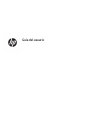 1
1
-
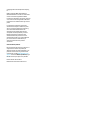 2
2
-
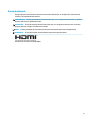 3
3
-
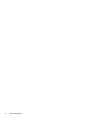 4
4
-
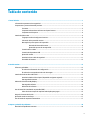 5
5
-
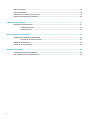 6
6
-
 7
7
-
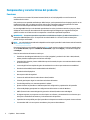 8
8
-
 9
9
-
 10
10
-
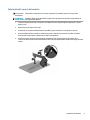 11
11
-
 12
12
-
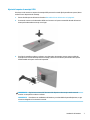 13
13
-
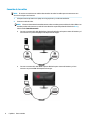 14
14
-
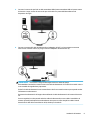 15
15
-
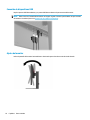 16
16
-
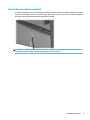 17
17
-
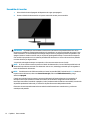 18
18
-
 19
19
-
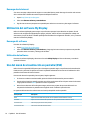 20
20
-
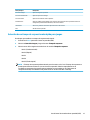 21
21
-
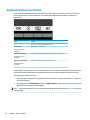 22
22
-
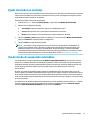 23
23
-
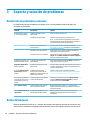 24
24
-
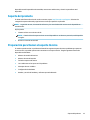 25
25
-
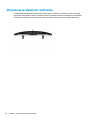 26
26
-
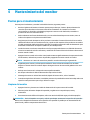 27
27
-
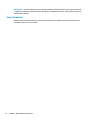 28
28
-
 29
29
-
 30
30
-
 31
31
-
 32
32
HP OMEN 25 Display Manual de usuario
- Categoría
- Televisores
- Tipo
- Manual de usuario
- Este manual también es adecuado para
Artículos relacionados
-
HP Value 27-inch Displays El manual del propietario
-
HP Z38c 37.5-inch Curved Display El manual del propietario
-
HP EliteDisplay E233 23-inch Monitor Head Only Manual de usuario
-
HP ENVY 34 34-inch Display Manual de usuario
-
HP Pavilion 27 27-inch Display El manual del propietario
-
HP Value 27-inch Displays El manual del propietario
-
HP Pavilion Gaming 32 HDR Display Manual de usuario
-
HP Pavilion 32 32-inch Display Manual de usuario
-
HP Value 27-inch Displays El manual del propietario
-
HP ENVY 27s 27-inch Display Manual de usuario